カセットに用紙をセットする
カセットにはA4、B5、A5、レターサイズの普通紙をセットします。
 参考
参考
-
カセットには普通紙のみセットできます。
-
複写機などで使用される一般的なコピー用紙やキヤノン普通紙・ホワイト SW-101、キヤノン普通紙・ビジネス FB-101が使用できます。用紙の両面に印刷する場合は、キヤノン普通紙・ホワイト 両面厚口 SW-201がお勧めです。
本製品で使用できる用紙サイズ、重さについては、「使用できる用紙について」を参照してください。
-
用紙の準備をする
セットする用紙をそろえます。用紙に反りがあるときは、反りを直してください。
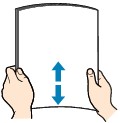
 参考
参考- 用紙の端をきれいにそろえてからセットしてください。用紙の端をそろえずにセットすると、紙づまりの原因となることがあります。
-
用紙に反りがあるときは、逆向きに曲げて反りを直してから(表面が波状にならないように)セットしてください。
反りの直しかたについては「その用紙、反っていませんか?」を参照してください。
-
カセット(A)を手前に引き出す
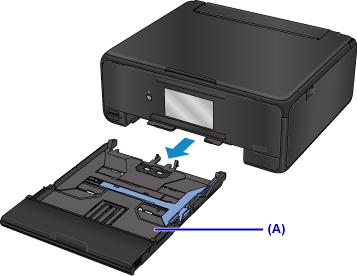
-
カセットカバー(B)を取り外す
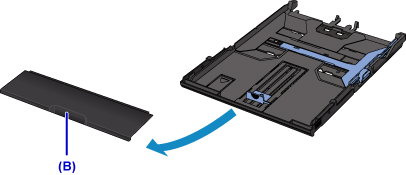
-
手前の用紙ガイド(C)と右の用紙ガイド(D)を広げる
-
印刷したい面を下にして、カセットの中央に合わせて用紙をセットする
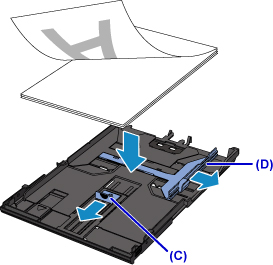
 重要
重要-
用紙は縦方向(E)にセットしてください。横方向(F)にセットすると紙づまりの原因となります。
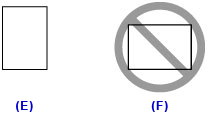
 参考
参考-
用紙は、図のようにカセットの縁に合わせて重ねてください。
用紙を突起(G)に突き当てると、正しく給紙されない場合があります。

-
A4サイズの用紙をセットする場合は、カセットのロック(H)を押して、手前に引き出します。

-
-
手前の用紙ガイド(I)を用紙の端に合わせる
用紙ガイド(I)が「カチッ」と音がして止まる位置に合わせます。
-
右の用紙ガイド(J)を動かし、用紙の両端に合わせる
用紙ガイドを用紙に強く突き当てすぎないようにしてください。うまく給紙されない場合があります。
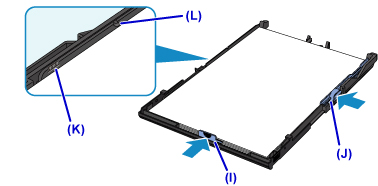
 参考
参考- 用紙は最大用紙量のマーク(K)の線を超えないようにセットしてください。
- 用紙は用紙ガイドのツメ(L)より下にセットしてください。
-
カセットカバーを取り付け、カセットを本体に差し込む
奥に突き当たるまでまっすぐ押し込んでください。
カセットを差し込むと、タッチスクリーンにカセットの用紙情報の登録画面が表示されます。

-
カセットにセットした用紙に合わせて[用紙サイズ]を設定し、[登録]を選ぶ
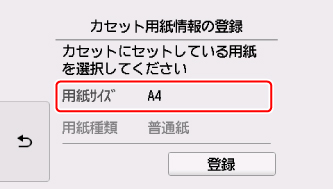
印刷が開始される前に、自動的に操作パネルが開き、排紙トレイが出てきます。
 参考
参考
- 印刷するときは、操作パネルまたはプリンタードライバーの印刷設定で、セットした用紙に合わせて用紙サイズと用紙の種類を設定します。

